Opera è un browser Web stabile e multipiattaforma comunemente utilizzato sviluppato da Opera Software. Questo è un browser Web basato su Chromium che è stato creato con un motore di toolkit Web. Puoi installare facilmente la maggior parte delle estensioni di Chrome su questo browser Web e installarlo su vari ambienti operativi come Windows, Linux e macOS. Opera ha plug-in integrati per bloccare la pubblicità e puoi eseguire questo browser su molti dispositivi in cui sono inclusi IOS, quelli abilitati Java ME e Android. Le caratteristiche principali del browser Web Opera sono l'accessibilità, la sicurezza e l'usabilità. Offre anche una funzione di portafoglio crittografico.
In questo articolo, ti forniremo una dimostrazione di come installare i browser Web Opera su sistema Linux CentOS 8. Iniziamo l'installazione di Opera!
Prerequisiti
Devi avere un account root o puoi avere alcuni privilegi di amministratore.
Installazione di Opera Browser su CentOS 8
Utilizzando i due metodi seguenti, puoi installare il browser Opera sul tuo sistema CentOS 8:
- Scarica il pacchetto rpm di Opera usando il comando wget
- Aggiungendo il repository ufficiale di Opera
Metodo 1:scarica il pacchetto rpm di Opera usando il comando Wget
Apri la finestra della riga di comando "Terminale" e inserisci il comando "su" per accedere come utente root. Ora, esegui i passaggi indicati di seguito per installare il browser Opera utilizzando questo metodo:
Passaggio 1:Innanzitutto, è necessario verificare che l'utilità della riga di comando wget sia installata o meno sul sistema. Puoi controllare l'installazione dell'utilità wget usando il comando seguente:
# rpm -qa wget

Come abbiamo visto nell'immagine visualizzata sopra, il comando wget è preinstallato su questo sistema. In CentOS 8, il comando wget è già installato. Ma, se in ogni caso non è disponibile, digitando il seguente comando puoi installarlo facilmente sul tuo sistema CentOS 8:
# yum -y install wget
Passaggio 2:scarica il pacchetto rpm binario di Opera dalla pagina ufficiale di Opera utilizzando l'utilità della riga di comando wget sul tuo sistema. Utilizzare il comando seguente per scaricare il pacchetto rpm di Opera:
# wget https://download3.operacdn.com/pub/opera/desktop/66.0.3515.72/linux/opera-stable_66.0.3515.72_amd64.rpm
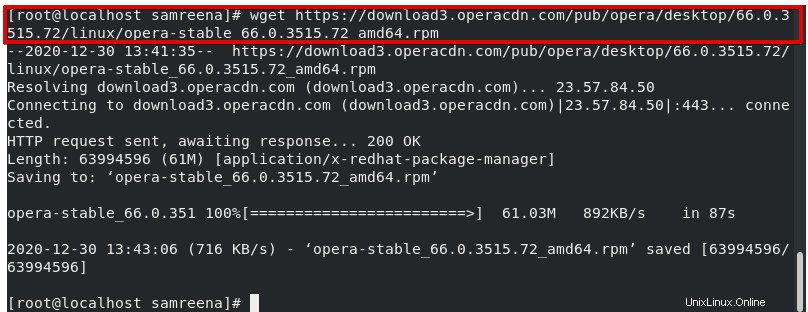
Il pacchetto sopra verrà scaricato nella home directory del tuo sistema.
Passaggio 3:una volta completato il download, ora installerai questo pacchetto rpm Opera scaricato sul tuo sistema CentOS 8 utilizzando il gestore di pacchetti "Yum". Digita il seguente comando per installare il browser Opera:
# yum install opera-stable_66.0.3515.72_amd64.rpm
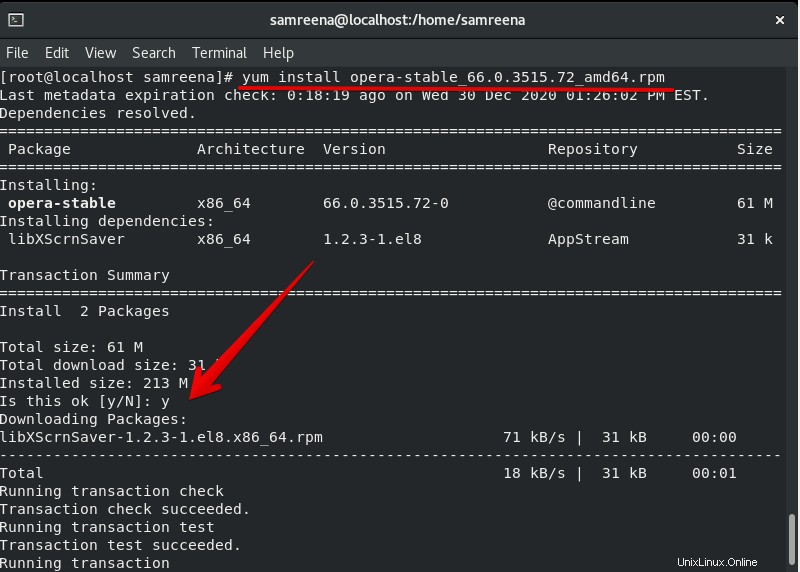
Durante l'installazione confermerai l'installazione di Opera premendo "y" e poi "Invio".
Tra poco, sul tuo sistema verrà visualizzato uno stato "completo" che indica che il browser Opera è stato installato sul tuo sistema.
Passaggio 4:puoi aprire il browser di opera sul tuo sistema utilizzando la barra di ricerca dell'applicazione. Fare clic su "Attività" e quindi digitare "Opera" nella casella di ricerca dell'applicazione. L'icona del browser Opera verrà mostrata nel risultato della ricerca che è mostrato anche nell'immagine seguente:
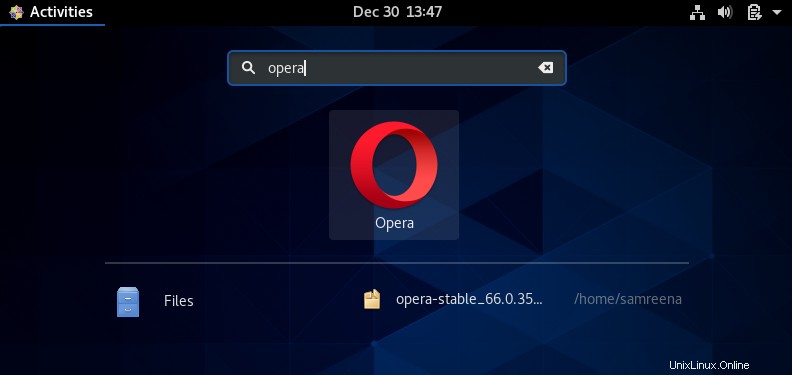
Fai clic sull'icona del browser Opera e sul desktop verrà visualizzata la seguente pagina di benvenuto:
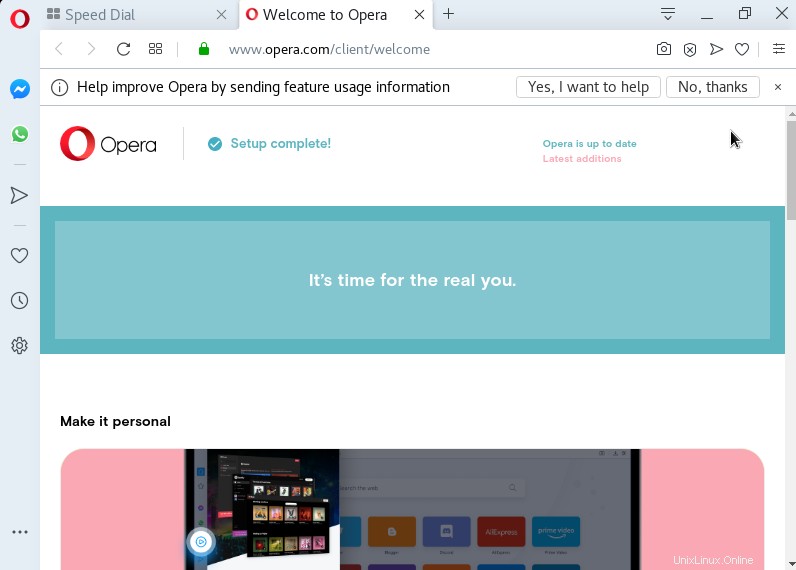
Metodo 2:aggiungendo il repository ufficiale di Opera
Questo metodo di installazione verrà completato nei seguenti passaggi:
Passaggio 1:è necessario aggiungere la chiave GPG. Esegui il comando indicato di seguito per importare questa chiave GPG:
# rpm --import https://rpm.opera.com/rpmrepo.key

Passaggio 2:esegui il comando seguente per aggiungere il repository ufficiale del browser Opera sul tuo sistema:
# tee /etc/yum.repos.d/opera.repo <<REPO
[opera]
name=Opera packages
type=rpm-md
baseurl=https://rpm.opera.com/rpm
gpgcheck=1
gpgkey=https://rpm.opera.com/rpmrepo.key
enabled=1
REPO
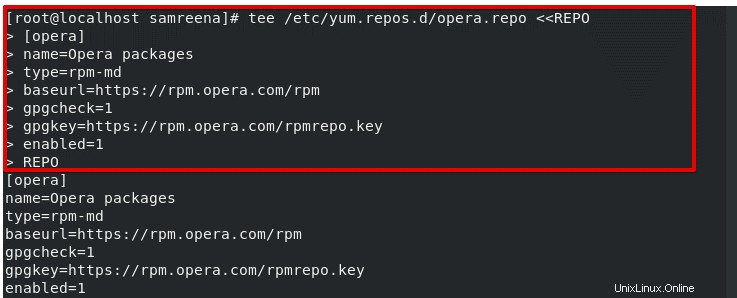
Passaggio 3:una volta aggiunto il repository al tuo sistema, digita il seguente comando per installare il browser Opera sul tuo sistema CentOS 8:
# yum -y install opera-stable
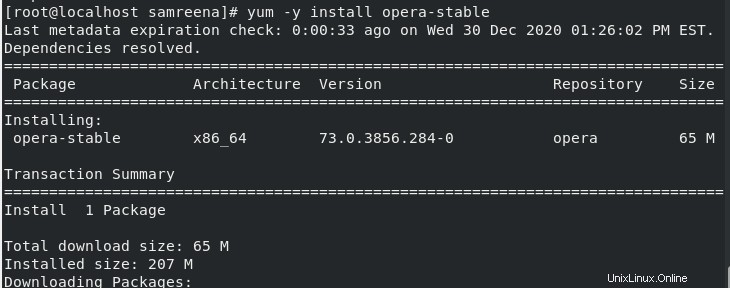
Qui, abbiamo usato l'opzione '-y' per eliminare il prompt di installazione. Non è necessario inserire alcun alfabeto o premere alcun tasto durante l'installazione. Tutti i pacchetti verranno installati e aggiunti automaticamente al tuo sistema.
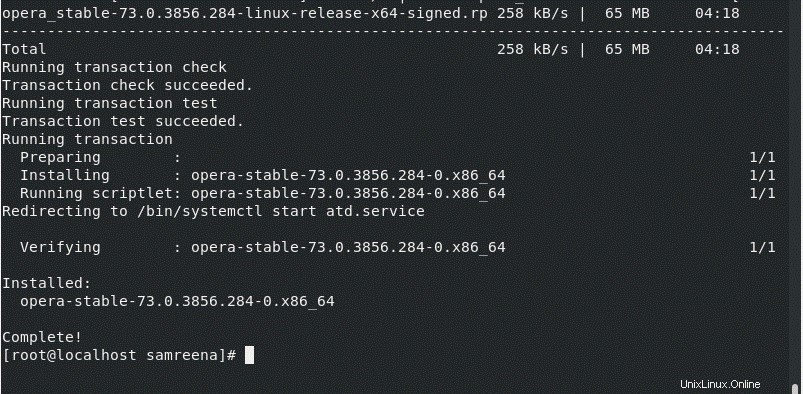
Tra poco vedrai che l'installazione del browser Opera è stata completata.
Passaggio 4:ora puoi avviare il browser dell'opera digitando "opera" nel terminale.
Rimuovi o disinstalla Opera Browser
Se non desideri più utilizzare il browser Opera sul tuo sistema, utilizzando il seguente comando puoi rimuovere facilmente il browser Web Opera dal tuo sistema:
# yum remove opera-stable
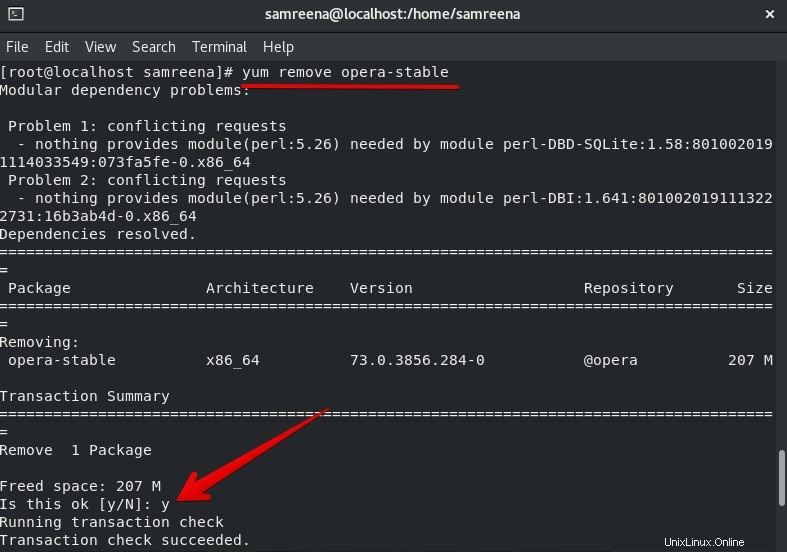
Conclusione
Divertiti! Browser Opera sul tuo sistema CentOS 8. In questo articolo ti abbiamo fornito una dimostrazione completa di come installare il browser Opera utilizzando due modi diversi su CentOS 8. Abbiamo anche mostrato come installare i pacchetti usando il comando wget.